Korjaa Ei ääntä kannettavan tietokoneen kaiuttimista
Sekalaista / / November 28, 2021
Jos et kuule ääntä kannettavan tietokoneen kaiuttimista ja kun käytät kuulokkeita, kuulet äänen ilman ongelmia, tämä tarkoittaa, että kannettavan tietokoneen kaiuttimet eivät toimi. Kaiuttimet toimivat hyvin eiliseen asti, mutta yhtäkkiä se lakkasi toimimasta ja vaikka laitteen esimiehen mukaan laite toimii oikein. Ohjaimet päivitetään, jolloin olet vaikeuksissa, koska sinun on suoritettava vianmääritys mahdollisimman pian.

Tälle ongelmalle ei ole erityistä syytä, mutta se voi johtua vanhentuneista, korruptoituneista tai yhteensopimattomista ohjaimista, laitteistovioista, Windows-päivitysvirheestä, vioittuneista järjestelmätiedostoista jne. Joten tuhlaamatta aikaa katsotaan kuinka korjata kannettavan tietokoneen kaiuttimien ääni todellakin Windows 10:ssä alla olevan vianmääritysoppaan avulla.
Sisällys
- Korjaa Ei ääntä kannettavan tietokoneen kaiuttimista
- Tapa 1: Tarkista, toimiiko ääniliittimen anturi oikein
- Tapa 2: Varmista, että kannettavan tietokoneen ääntä ei ole mykistetty äänenvoimakkuuden säätimellä
- Tapa 3: Suorita Windowsin äänen vianmääritys
- Tapa 4: Oletuskaiuttimien asettaminen Windows 10:ssä
- Tapa 5: Tarkista toiston lisäasetukset
- Tapa 6: Asenna äänikortin ohjain uudelleen
- Tapa 7: Päivitä äänikortin ohjain
- Tapa 8: Suorita järjestelmän palautus
- Tapa 9: Päivitä BIOS
- Tapa 10: Poista Realtek High Definition Audio Driver
Korjaa Ei ääntä kannettavan tietokoneen kaiuttimista
Varmista luo palautuspiste vain siltä varalta, että jokin menee pieleen.
Tapa 1: Tarkista, toimiiko ääniliittimen anturi oikein
Jos tietokoneesi uskoo, että ääniliitin on edelleen paikallaan, se ei voi toistaa ääntä tai ääntä kannettavan tietokoneen kaiuttimista. Tämä ongelma ilmenee, kun ääniliittimen anturi ei toimi kunnolla, ja ainoa tapa korjata tämä ongelma on ottaa se huoltokeskukseen, koska se on laitteisto-ongelma, mutta voit yrittää puhdistaa ääniliittimen varovasti puuvillapalalla.
Voit tarkistaa, onko tämä laitteisto- vai ohjelmistoongelma, napsauttamalla hiiren kakkospainikkeella kaiutinkuvaketta tehtäväpalkissa ja valitsemalla Toistolaitteet.
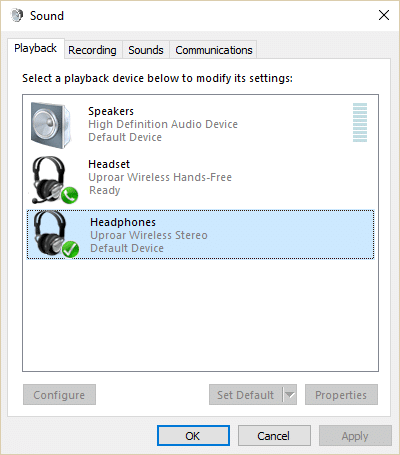
Nyt näet toistolaitteissa, että tietokoneesi on jumissa kuuloketilassa, mikä varmistaa edelleen että tämä on laitteisto-ongelma, joka tapauksessa alla olevan menetelmän kokeileminen ei tee mitään vaikeaa yrittää niitä edelleen ulos.
Tapa 2: Varmista, että kannettavan tietokoneen ääntä ei ole mykistetty äänenvoimakkuuden säätimellä
1. Napsauta hiiren kakkospainikkeella Kaiutinkuvake tehtäväpalkissa ja valitse Avaa Volume Mixer.
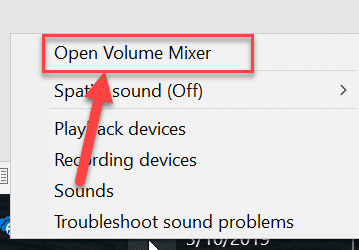
2. Varmista nyt, että vedät liukusäädintä kokonaan ylös lisätäksesi äänenvoimakkuutta ja testataksesi, toimivatko kannettavan tietokoneen kaiuttimet vai eivät.
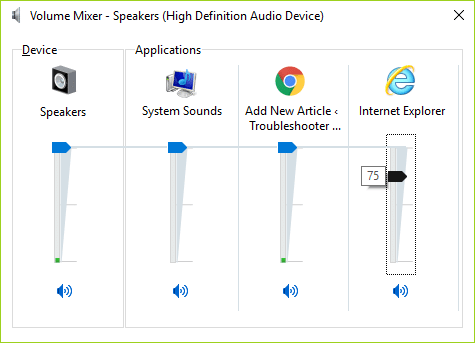
3. Katso, pystytkö Korjaa Ei ääntä kannettavan tietokoneen kaiuttimista -ongelma käyttämällä yllä olevaa menetelmää.
Tapa 3: Suorita Windowsin äänen vianmääritys
1. Avaa ohjauspaneeli ja kirjoita hakukenttään ongelmien karttoittaminen.

2. Napsauta hakutuloksissa Ongelmien karttoittaminen ja valitse sitten Laitteisto ja ääni.
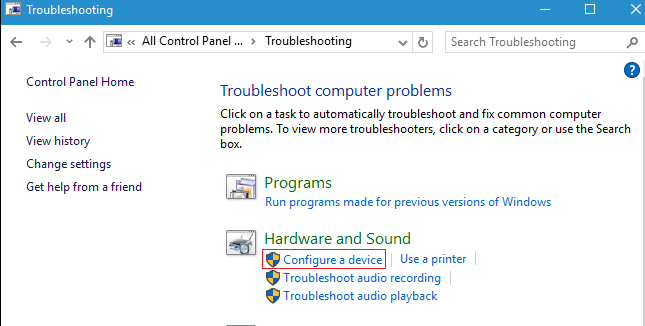
3. Napsauta nyt seuraavassa ikkunassa "Äänen toistaminen” Ääni-alakategorian sisällä.

4. Napsauta lopuksi Edistyneet asetukset Äänentoisto-ikkunassa ja valitse "Tee korjaukset automaattisesti” ja napsauta Seuraava.

5. Vianetsintä diagnosoi ongelman automaattisesti ja kysyy, haluatko ottaa korjauksen käyttöön vai et.
6. Klikkaus Ota tämä korjaus käyttöön ja käynnistä uudelleen ottaaksesi muutokset käyttöön ja katsoaksesi pystytkö siihen Korjaa Ei ääntä kannettavan tietokoneen kaiuttimista.
Tapa 4: Oletuskaiuttimien asettaminen Windows 10:ssä
1. Napsauta hiiren kakkospainikkeella tehtäväpalkin Äänenvoimakkuus-kuvaketta ja valitse Toistolaitteet.
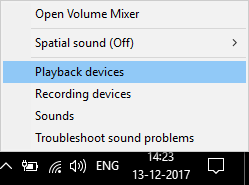
2. Valitse kaiuttimet, napsauta sitä hiiren kakkospainikkeella ja valitse Aseta oletuslaitteeksi.
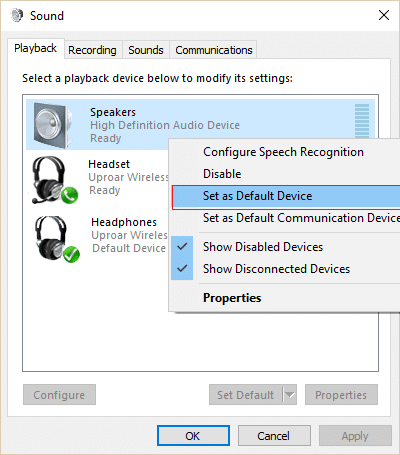
3. Napsauta Käytä ja sen jälkeen OK.
4. Jos et löytänyt oletuskaiuttimia, se on todennäköisesti poistettu käytöstä, katsotaanpa, kuinka se otetaan käyttöön.
5. Palaa takaisin Toistolaitteet-ikkunaan ja napsauta hiiren kakkospainikkeella sen sisällä olevaa tyhjää aluetta ja valitse Näytä käytöstä poistetut laitteet.
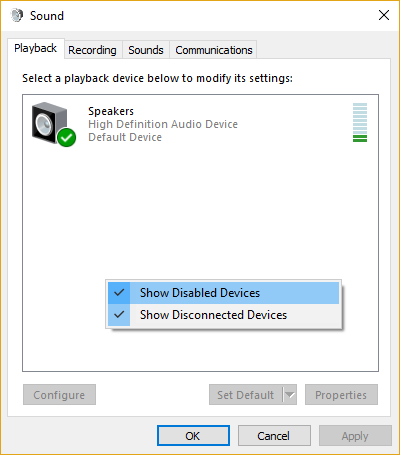
6. Nyt kun kaiuttimet tulevat näkyviin, napsauta sitä hiiren kakkospainikkeella ja valitse Ota käyttöön.
7. Napsauta sitä uudelleen hiiren oikealla painikkeella ja valitse Aseta oletuslaitteeksi.
8. Napsauta Käytä ja sen jälkeen OK.
9. Tallenna muutokset ja katso, voitko käynnistää tietokoneesi uudelleen Korjaa Ei ääntä kannettavan tietokoneen kaiuttimista -ongelma.
Tapa 5: Tarkista toiston lisäasetukset
1. Napsauta hiiren kakkospainikkeella tehtäväpalkin Äänenvoimakkuus-kuvaketta ja valitse Toistolaitteet.
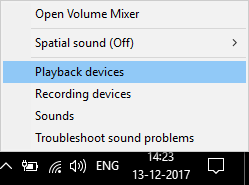
2. Napsauta nyt hiiren kakkospainikkeella kaiuttimia ja valitse Ominaisuudet.

3. Siirry Lisäasetukset-välilehdelle ja poista valinta seuraavat kohdassa Exclusive Mode:
- Salli sovellusten hallita tätä laitetta yksinomaan
- Anna yksinomaisen tilan sovelluksille etusija
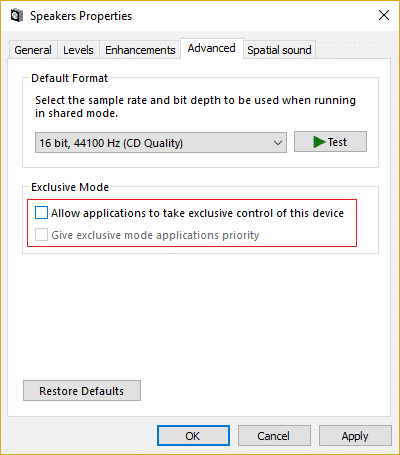
4. Napsauta sitten Käytä ja sitten OK.
5. Tallenna muutokset käynnistämällä tietokoneesi uudelleen.
Tapa 6: Asenna äänikortin ohjain uudelleen
1. Paina Windows Key + R ja kirjoita devmgmt.msc ja paina Enter avataksesi Laitehallinnan.

2. Laajentaa Ääni-, video- ja peliohjaimet napsauta sitten hiiren oikealla painikkeella Äänilaite (High Definition Audio Device) ja valitse Poista asennus.
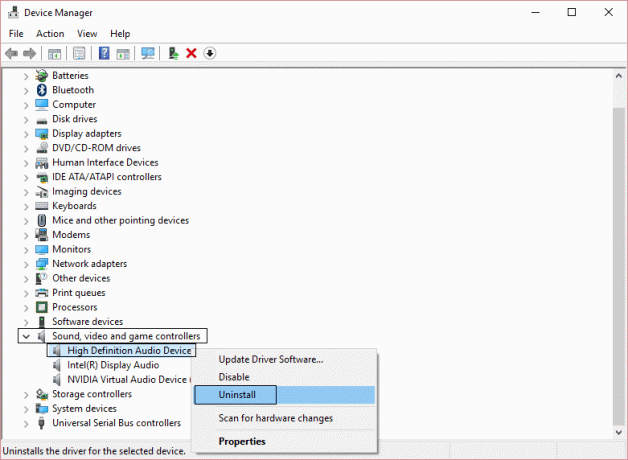
Huomautus: Jos äänikortti on poistettu käytöstä, napsauta hiiren kakkospainikkeella ja valitse Ota käyttöön.

3. Valitse sitten "Poista tämän laitteen ohjainohjelmisto” ja vahvista asennuksen poistaminen napsauttamalla OK.

4. Tallenna muutokset käynnistämällä tietokoneesi uudelleen ja Windows asentaa automaattisesti oletusääniohjaimet.
Tapa 7: Päivitä äänikortin ohjain
1. Paina Windows Key + R ja kirjoita devmgmt.msc ja paina Enter.
2. Laajentaa Ääni-, video- ja peliohjaimet napsauta sitten hiiren oikealla painikkeella Äänilaite (High Definition Audio Device) ja valitse Päivitä ohjain.

3. Valitse “Etsi päivitetty ohjainohjelmisto automaattisesti“ ja anna sen asentaa sopivat ohjaimet.

4. Käynnistä tietokone uudelleen ja katso, voitko Korjaa Ei ääntä kannettavan tietokoneen kaiuttimista -ongelma, jos ei niin jatka.
5. Palaa takaisin Laitehallintaan ja napsauta sitten hiiren kakkospainikkeella Äänilaitetta ja valitse Päivitä ohjain.
6. Tällä kertaa valitse "Selaa tietokoneeltani ohjainohjelmistoa.“

7. Napsauta seuraavaksi "Anna minun valita tietokoneellani olevien ohjainten luettelosta."

8. Valitse uusimmat ohjaimet luettelosta ja napsauta sitten Seuraava.
9. Odota prosessin päättymistä ja käynnistä sitten tietokone uudelleen. Katso, pystytkö Korjaa Ei ääntä kannettavan tietokoneen kaiuttimista -ongelma.
Tapa 8: Suorita järjestelmän palautus
1. Paina Windows Key + R ja kirjoita"sysdm.cpl” ja paina sitten enteriä.

2. Valitse Järjestelmän suojaus välilehti ja valitse Järjestelmän palauttaminen.

3. Napsauta Seuraava ja valitse haluamasi Järjestelmän palautuspiste.

4. Suorita järjestelmän palautus loppuun noudattamalla näytön ohjeita.
5. Uudelleenkäynnistyksen jälkeen saatat pystyä Korjaa Ei ääntä kannettavan tietokoneen kaiuttimista -ongelma.
Tapa 9: Päivitä BIOS
Joskus järjestelmän BIOSin päivittäminen voi korjata tämän virheen. Päivitä BIOS siirtymällä emolevyn valmistajan verkkosivustolle ja lataamalla uusin BIOS-versio ja asentamalla se.

Jos olet yrittänyt kaikkea, mutta silti juuttunut siihen, että USB-laite ei tunnista ongelmaa, katso tämä opas: Kuinka korjata USB-laite, jota Windows ei tunnista.
Tapa 10: Poista Realtek High Definition Audio Driver
1. Kirjoita Windows Searchiin control ja napsauta sitten Ohjauspaneeli.

2. Klikkaa Poista ohjelman asennus ja sitten etsi Realtek High Definition Audio Driver -merkintä.

3. Napsauta sitä hiiren kakkospainikkeella ja valitse Poista asennus.

4. Käynnistä tietokone uudelleen ja avaa Laitehallinta.
5. Napsauta Toiminto ja sitten "Etsi laitteistomuutokset.“

6. Järjestelmäsi toimii automaattisesti asenna Realtek High Definition Audio Driver uudelleen.
Suositus:
- Korjaa CD- tai DVD-aseman virhekoodi 39
- Korjaa poikkeus tuntematon ohjelmistopoikkeus (0xe0434352)
- Kuinka korjata SD-kortti, jota PC ei tunnista
- Korjaus Prosessin prioriteettia ei voi muuttaa Task Managerissa
Siinä sinulla on onnistunut Korjaa ei ääntä kannettavan tietokoneen kaiuttimista Windows 10:ssä mutta jos sinulla on vielä kysyttävää tästä viestistä, kysy ne kommenttiosiossa.



